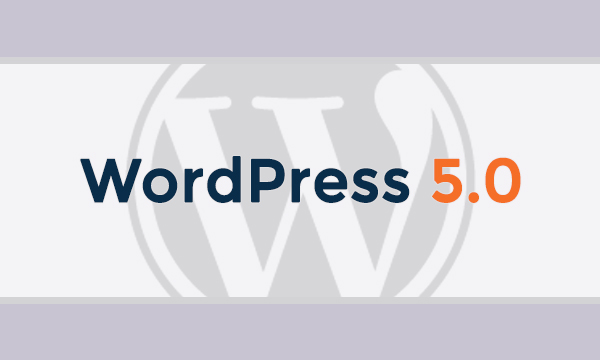Después de muchas idas y vueltas, ya está disponible la esperada versión de WordPress 5.0 para descargar o actualizar. Gran parte del esfuerzo de trabajo en esta versión fue dedicado a la implementación del nuevo editor. Veamos qué es lo que la caracteriza y qué hay de nuevo en ella.
Novedades de WordPress 5.0
El gran protagonista del único lanzamiento mayor de WordPress del año 2018 ha sido el nuevo editor de bloques llamado Gutenberg, que viene con la promesa de mejorar la productividad y experiencia de creación de contenido.
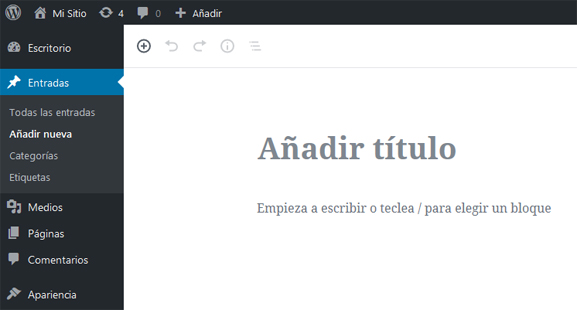
El nuevo editor de WordPress 5.0 está aquí para reemplazar el tradicional editor clásico del gestor de contenido de WordPress, para permitir a los usuarios insertar componentes en forma de bloques, como imágenes, encabezados, párrafos u otro tipo de contenido.
Veamos entonces de cerca las novedades de la versión WordPress 5.0, y las características del nuevo editor predeterminado, que viene para innovar la creación de contenido.
Blogues de Gutenberg
De forma predeterminada el editor de Gutenberg viene con un conjunto de bloques que te permita añadir de forma rápida y diferente el contenido que necesites, dando clic en el signo de más (+) que aparece dentro del editor.
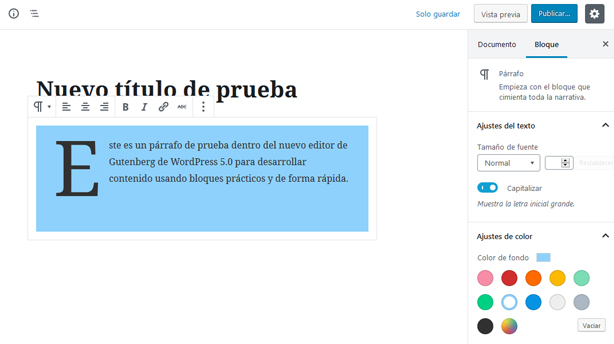
Cada bloque de Gutenberg viene con su panel de ajustes, que permite personalizar su apariencia o características. Por ejemplo cambiar el tamaño del texto del párrafo, elegir el color de fondo del bloque, y otros más
Incrustados
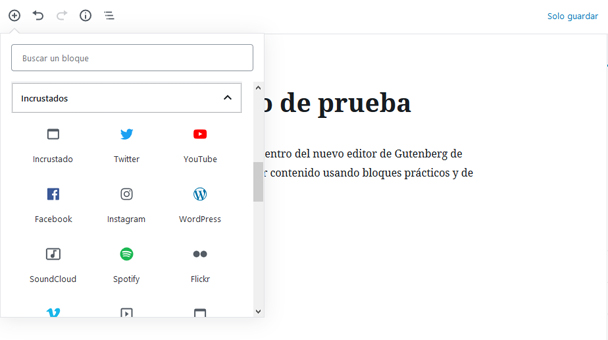
Una de las tareas que mejor te facilita el editor de Gutenberg, son los incrustados (embeds) para insertar contenido de otras plataformas como YouTube o Twitter en tu sitio web
Widgets
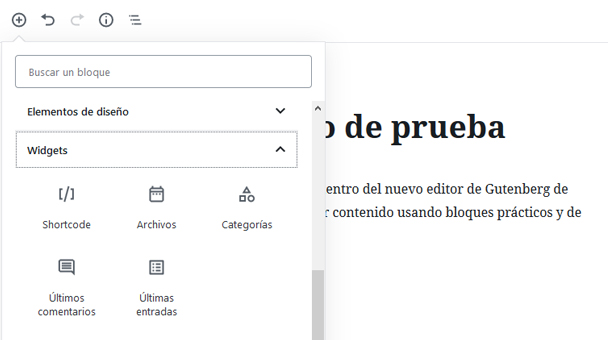
Además de bloques de contenido, con el editor de Gutenberg de WordPress 5.0 puedes insertar Widgets predeterminados como categorías, shortcodes (códigos cortos), y otros Widgets de terceros.
Elementos de Diseño
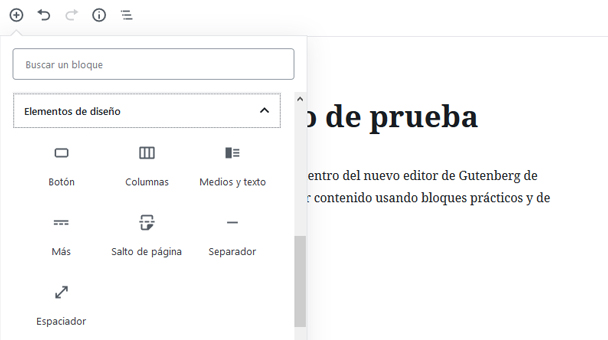
El nuevo editor predeterminado de WordPress incluye algunos elementos que facilitan la estructuración y ordenamiento de componentes en el contenido de tu sitio web.
En la sección de elementos de diseño tienes la posibilidad de añadir un espaciador, un salto de página, separador, botones y otros elementos, para construir una página compacta.
Reutilizar Bloque de Gutenberg
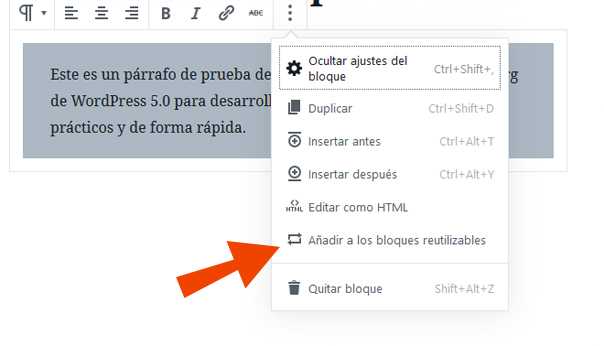
Muchas veces queremos usar un diseño específico en más de una entrada o artículo como contenedor de un contenido determinado.
Una función bastante útil que incluye el editor de WordPress 5.0 es la de crear un diseño en concreto, y añadirlo a la lista de bloques reutilizables, para insertarlo la próxima vez.
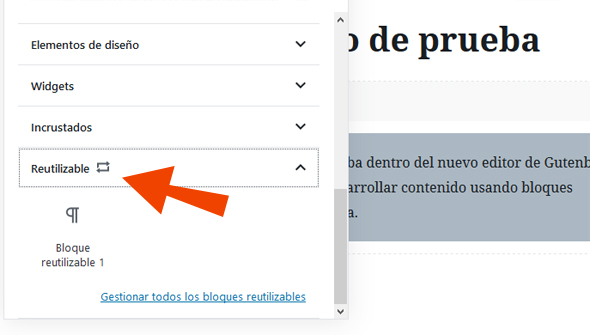
Hay que elegir un nombre propio para cada bloque reutilizable que creas mediante el editor de Gutenberg, para que sea más fácil de identificar en la lista de reutilizables.
Contenido del Editor Clásico a Gutenberg
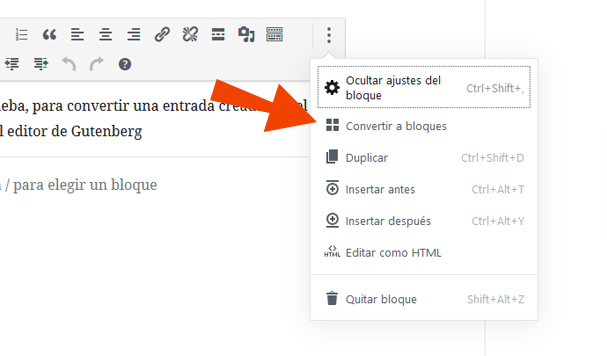
Todos los usuarios de WordPress llevan años creando contenido con el editor clásico de WordPress, sin embargo con el nuevo editor puedes convertir el contenido a bloques de Gutenberg.
El editor de Gutenberg incluye una función que te permite pasar el contenido de cualquier entrada a bloques según la naturaleza de cada elemento.
Otra posibilidad que tienes es seguir editando el contenido en la ventana del editor clásico a partir de Gutenberg de forma muy fluida y natural si te apetece.
Recuperar el Editor Clásico de WordPress
Si no te sientes preparado todavía para pasar del editor clásico a Gutenberg, o te sientes más cómodo con el editor tradicional y quieres recuperarlo, puedes hacerlo.
Lo único que tienes que hacer, es instalar el plugin Classic Editor. Puedes usar nuestra guía de cómo instalar un plugin paso a paso si no estás familiarizado.
En un artículo anterior he explicado cómo deshabilitar Gutenberg y activar el editor clásico de WordPress de forma detallada.
Esto es todo por ahora, te invito a seguir nuestra página en Facebook y Twitter para obtener todos los recientes tutoriales y guías sobre WordPress.